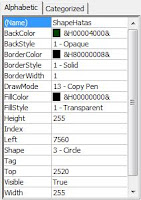Pada postingan kali ini saya akan berbagi tentang komponen - komponen pasif. Komponen pasif merupakan jenis komponen elektronika yang tidak memerlukan
arus listrik untuk dapat bekerja. Tidak seperti komponen aktif, komponen pasif
tidak bersifat menguatkan, menyearahkan, dan mengubah suatu bentuk energi ke
bentuk energi lainnya. Berikut macam macam komponen pasif.
1.
Resistor
Resistor
merupakan komponen elektronika yang berfungsi sebagai penghambat arus listrik,
pembagi tegangan listrik, penurun tegangan listik, dll . Istilah resistor juga
dikenal dengan hambatan. Resistor pada
rangkaian elektronika banyak digunakan sebagai pembagi tegangan untuk
menghasilkan tegangan tertentu.
Resistor juga terbagi
beberapa jenis yaitu Fixed Resistor,
Variable Resistor, Thermal Resistor, dan LDR (Light Depedent Resistor).
2.
Kapasitor (Kondensator)
Kapasitor
termasuk kedalam komponen pasif karena kapasitor dapat bekerja tanpa harus ada
tegangan supply dari luar. Kapasitor
mempunyai satuan yaitu Farad yang berasal dari nama “MICHAEL FARADAY”. Fungsi umum dari kapasitor adalah untuk menyimpan
muatan listrik, sebagai kopling diantara satu rangkaian dengan rangkaian
lainnya, sebagai catu daya, sebagai pembangkit gelombang frekuensi, untuk
menghemat daya listrik dan mencegah terjadinya loncatan listrik . Jika ditinjau
dari polaritasnya, kapasitor dibagi menjadi tiga yaitu Kapasitor Bipolar, Kapasitor
Nonpolar dan, Kapasitor Variable. Kapasitor juga memiliki kelemahan yaitu muatan
positif tidak dapat mengalir menuju ujung kutub negatif dan sebaliknya muatan
negatif tidak bisa menuju ke ujung kutub positif, karena masing-masing muatan
terpisah oleh bahan dielektrik yang non-konduktif.
3.
Induktor
Induktor
merupakan salah satu komponen elektronika pasif yang prinsip kerjanya memanfaatkan
medan magnet antara lilitan kumparan dengan inti penampangnya katika dialiri
listrik. Induktor mempunyai satuan yaitu Henry.
Fungsi dari
induktor adalah dapat menyimpan arus
listrik dalam medan magnet, menapis (Filter) Frekuensi tertentu, menahan arus
bolak-balik (AC), meneruskan arus searah (DC) dan sebagai pembangkit getaran
serta melipatgandakan tegangan.
Induktor juga terbagi
menjadi beberapa macam, yaitu :
• Air Core Inductor –
Menggunakan udara sebagai Intinya
• Iron Core Inductor –
Menggunakan bahan besi sebagai Intinya
• Ferrite Core Inductor –
Menggunakan bahan ferit sebagai Intinya
• Torroidal Core Inductor –
Menggunakan inti yang berbentuk O Ring.
• Variable Inductor –
Induktor yang nilai induktansinya dapat diatur sesuai dengan keinginan.
4.
Transformator
Transformator atau trafo adalah komponen elektronika
bersifat pasif yang dipakai untuk menurunkan dan juga menaikkan tegangan
listrik. Fungsi transformator adalah untuk menyalurkan
energi listrik ke tegangan rendah maupun ke tegangan tinggi, penyaluran ini
berlangsung dalam frekuensi yang sama Transformator disebut sebagai komponen
pasif karena tidak memerlukan arus listrik eksternal agar dapat bekerja. Selain
itu, Trafo juga dibagi menjadi dua yaitu Trafo Step-Up dan Trafo Step-Down.
·
Transformator
step-up adalah transformator yang memiliki lilitan sekunder lebih banyak
daripada lilitan primer, sehingga berfungsi sebagai penaik tegangan. Transformator
ini biasa ditemui pada pembangkit tenaga listrik sebagai penaik tegangan yang
dihasilkan generator menjadi tegangan tinggi yang digunakan dalam
transmisi jarak jauh.
·
Sedangkan,
Transformator step-down memiliki lilitan sekunder lebih sedikit daripada
lilitan primer, sehingga berfungsi sebagai penurun tegangan. Transformator
jenis ini sangat mudah ditemui, terutama dalam adaptor AC- DC.
Sekian aja ya penjelasannya tentang komponen pasif, makasih udah mampir.